win7运行DNF出现无法处理的错误怎么办 解决win7启动DNF遇到无法处理的错误方法
更新时间:2023-07-25 17:13:42作者:jiang
win7运行DNF出现无法处理的错误怎么办,在使用Windows 7运行DNF时,有时会遇到无法处理的错误,这可能会给玩家带来困扰和不便,幸运的是我们可以采取一些方法来解决这个问题。本文将介绍一些解决Windows 7启动DNF时遇到无法处理错误的方法,帮助玩家顺利运行游戏。无论是通过调整系统设置还是进行软件更新,我们将提供一系列解决方案,帮助您解决这个烦人的问题。
具体方法:
1、打开你安装DNF的文件夹,找到地下城与勇士。
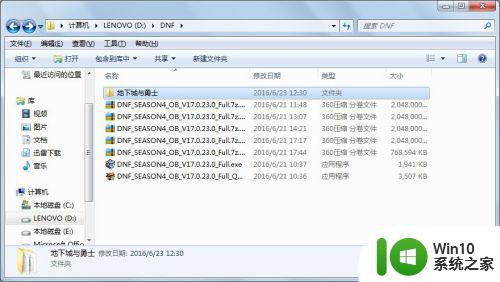
2、点开,拉倒最后面。找到tm000002.tsd.删除掉。

3、地下城与勇士文件夹中拉到最上面找到start文件,点开找到DNFchina.exe.把这个设为快捷方式。就搞定了。


以上就是win7运行DNF出现无法处理的错误的解决方法,如果你遇到这种情况,你可以按照小编的步骤进行解决,这是非常简单和快速的,只需一步即可解决。
win7运行DNF出现无法处理的错误怎么办 解决win7启动DNF遇到无法处理的错误方法相关教程
- win7计算机意外重新启动或遇到错误怎么解决 Win7计算机遇到错误怎么处理
- 在win7系统中运行启动cad2014autocad出现致命错误中断如何解决 win7系统cad2014autocad启动出现致命错误解决方法
- win7无法启动服务错误1068如何处理 win7服务错误1068如何修复
- win7出现0x80070002错误代码如何处理 win7系统0x80070002错误怎么解决
- Win7系统连接优盘提示“由于I/O设备错误,无法运行此项请求”的解决方法 Win7系统连接优盘出现I/O设备错误怎么办
- win7电脑出现错误1962处理方法 win7电脑启动显示错误1962怎样解决
- win7错误1747未知的身份验证服务无法启动wlan autoconfig如何处理 win7错误1747解决方法
- win7系统提示“出现了运行时间错误,是否进行调试”的解决方法 win7系统运行时间错误调试方法
- win7玩dnf总是掉线的处理办法 win7系统DNF频繁掉线解决方法
- 装win7系统开机出现错误代码c0000428如何处理 win7系统启动错误代码c0000428解决方法
- win7运行红警老是出现错误弹出如何处理 红警2在win7上显示错误怎么回事
- win7系统玩dnf卡屏黑屏闪退的解决办法 win7电脑玩dnf游戏时出现卡顿的处理方法
- window7电脑开机stop:c000021a{fata systemerror}蓝屏修复方法 Windows7电脑开机蓝屏stop c000021a错误修复方法
- win7访问共享文件夹记不住凭据如何解决 Windows 7 记住网络共享文件夹凭据设置方法
- win7重启提示Press Ctrl+Alt+Del to restart怎么办 Win7重启提示按下Ctrl Alt Del无法进入系统怎么办
- 笔记本win7无线适配器或访问点有问题解决方法 笔记本win7无线适配器无法连接网络解决方法
win7系统教程推荐
- 1 win7访问共享文件夹记不住凭据如何解决 Windows 7 记住网络共享文件夹凭据设置方法
- 2 笔记本win7无线适配器或访问点有问题解决方法 笔记本win7无线适配器无法连接网络解决方法
- 3 win7系统怎么取消开机密码?win7开机密码怎么取消 win7系统如何取消开机密码
- 4 win7 32位系统快速清理开始菜单中的程序使用记录的方法 如何清理win7 32位系统开始菜单中的程序使用记录
- 5 win7自动修复无法修复你的电脑的具体处理方法 win7自动修复无法修复的原因和解决方法
- 6 电脑显示屏不亮但是主机已开机win7如何修复 电脑显示屏黑屏但主机已开机怎么办win7
- 7 win7系统新建卷提示无法在此分配空间中创建新建卷如何修复 win7系统新建卷无法分配空间如何解决
- 8 一个意外的错误使你无法复制该文件win7的解决方案 win7文件复制失败怎么办
- 9 win7系统连接蓝牙耳机没声音怎么修复 win7系统连接蓝牙耳机无声音问题解决方法
- 10 win7系统键盘wasd和方向键调换了怎么办 win7系统键盘wasd和方向键调换后无法恢复
win7系统推荐
- 1 风林火山ghost win7 64位标准精简版v2023.12
- 2 电脑公司ghost win7 64位纯净免激活版v2023.12
- 3 电脑公司ghost win7 sp1 32位中文旗舰版下载v2023.12
- 4 电脑公司ghost windows7 sp1 64位官方专业版下载v2023.12
- 5 电脑公司win7免激活旗舰版64位v2023.12
- 6 系统之家ghost win7 32位稳定精简版v2023.12
- 7 技术员联盟ghost win7 sp1 64位纯净专业版v2023.12
- 8 绿茶ghost win7 64位快速完整版v2023.12
- 9 番茄花园ghost win7 sp1 32位旗舰装机版v2023.12
- 10 萝卜家园ghost win7 64位精简最终版v2023.12